「アインおくすり手帳」からのデータ引継ぎ
「アインおくすり手帳」は2025年9月末にサービス提供終了予定です。
ご利用方法
1「アインおくすり手帳」アプリを起動する
「お薬手帳」をタップします。
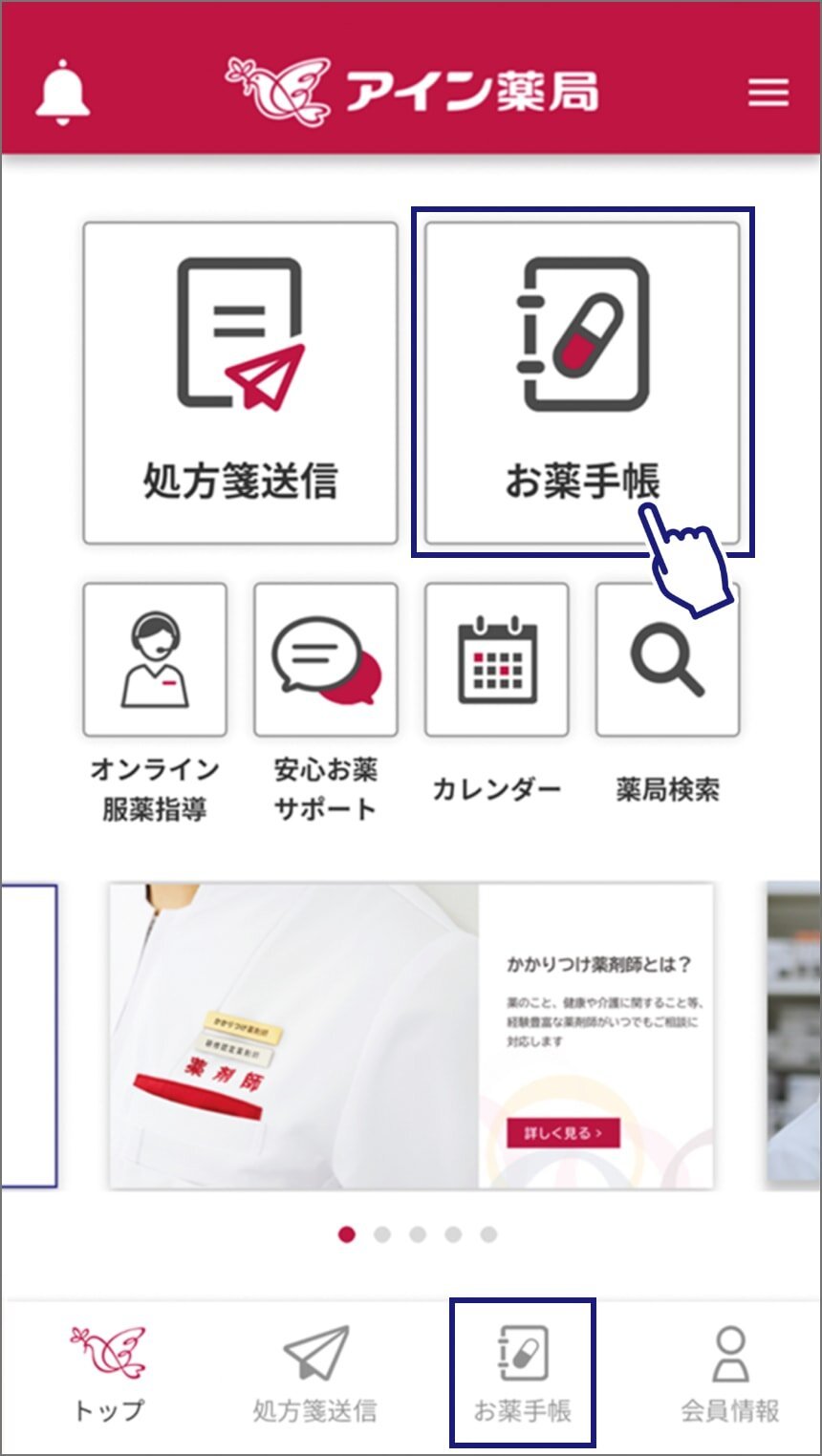
「アインおくすり手帳」をタップし、アプリを起動します。
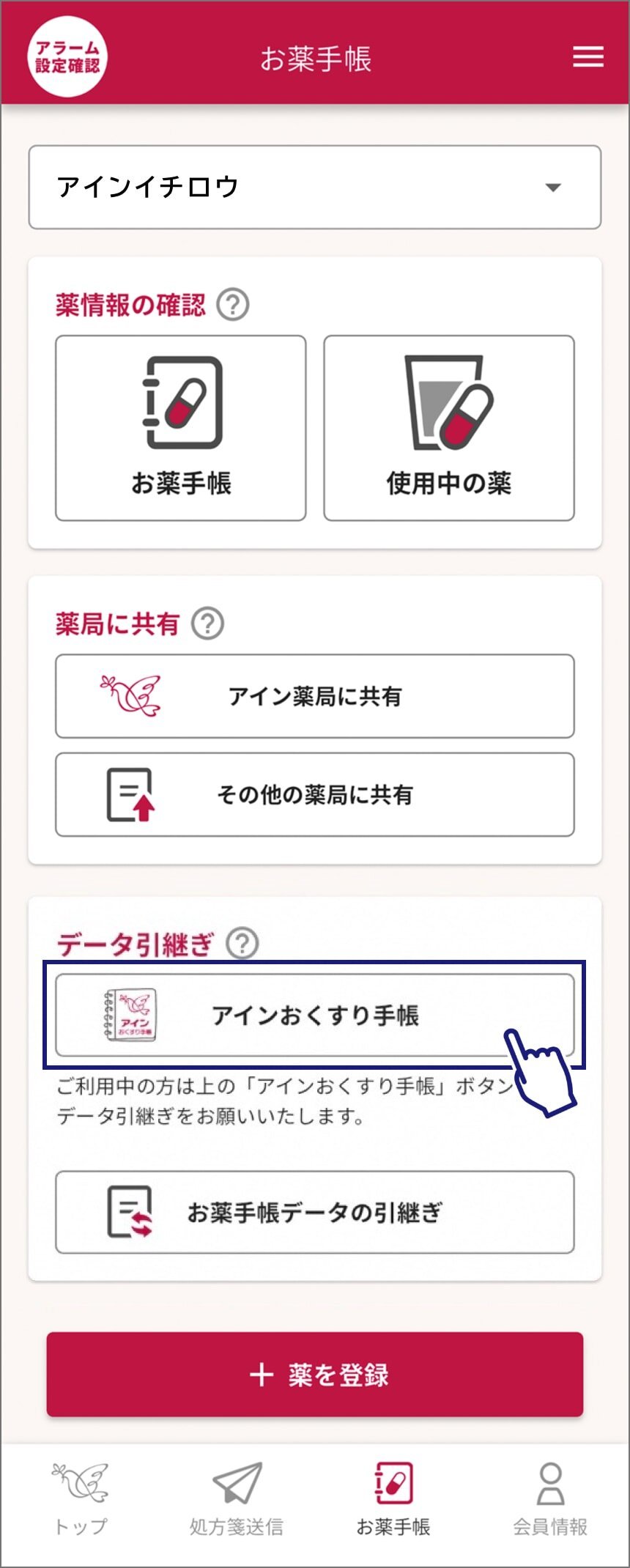
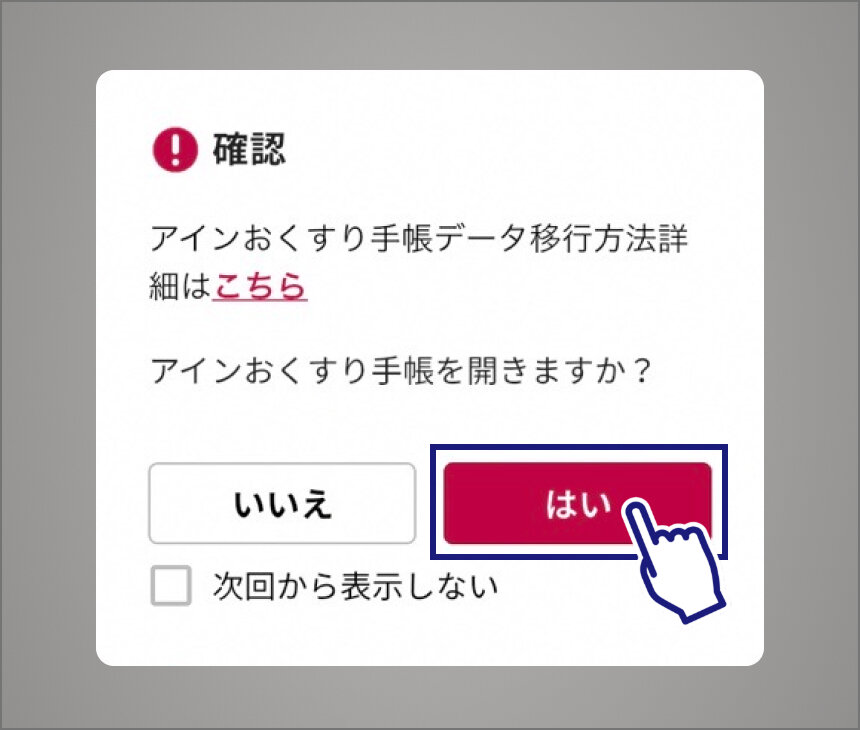
2データの出力画面を表示する
「設定」をタップします。
iPhoneの場合
※画面は一例です
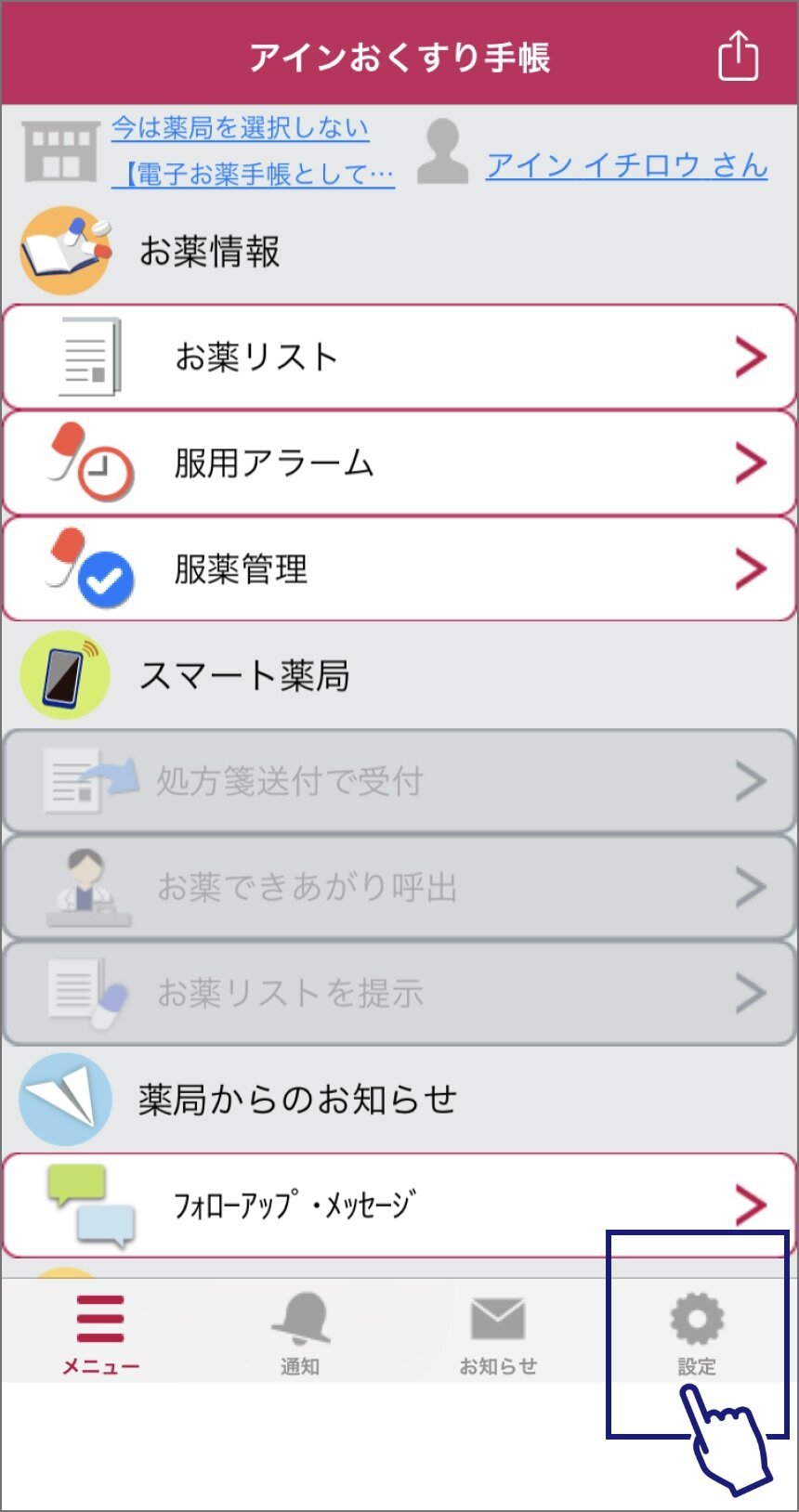
Androidの場合
※画面は一例です
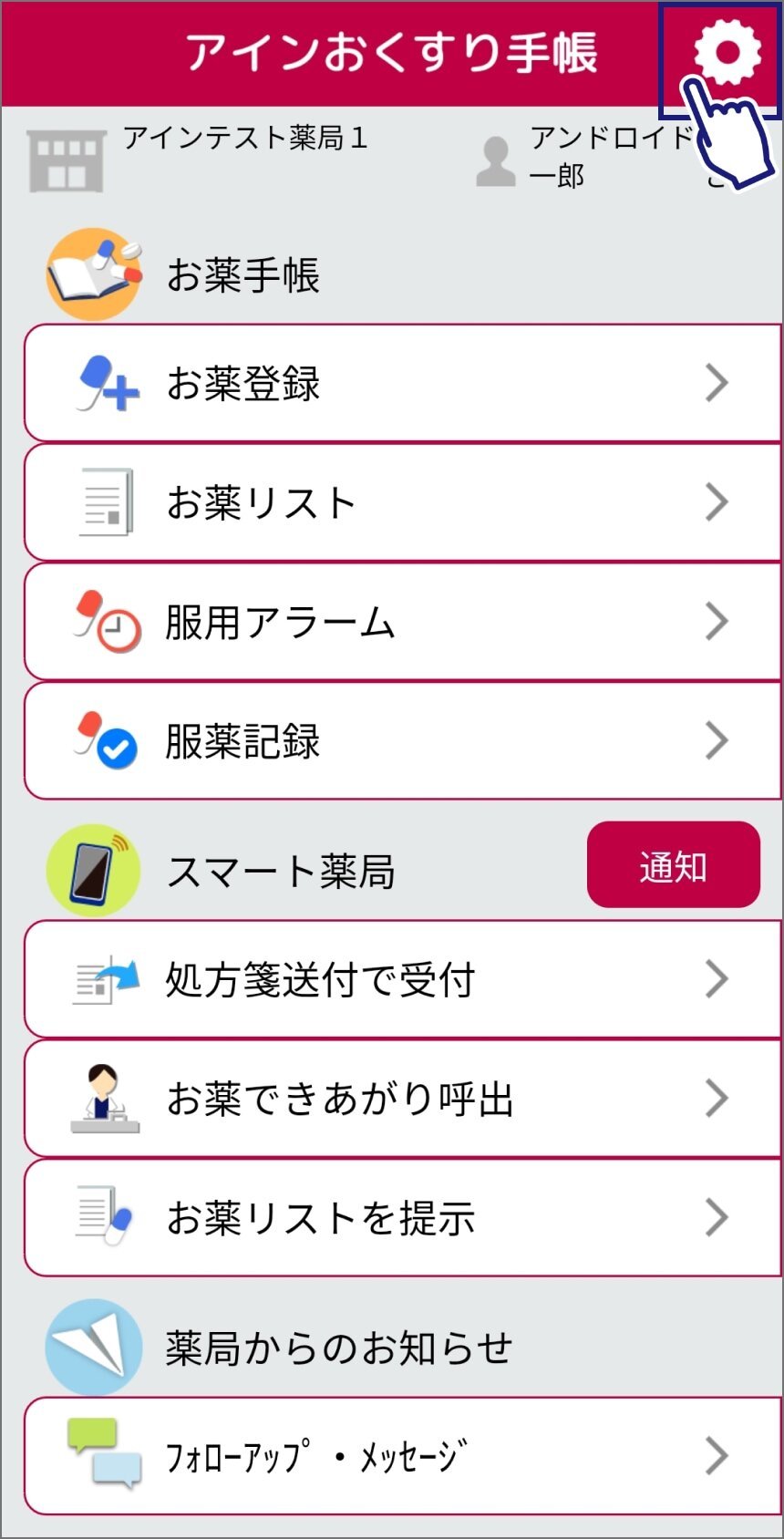
「お薬データの出力」をタップします。

3データをファイルに出力する
開始日と終了日を選択し、「出力する」をタップします。
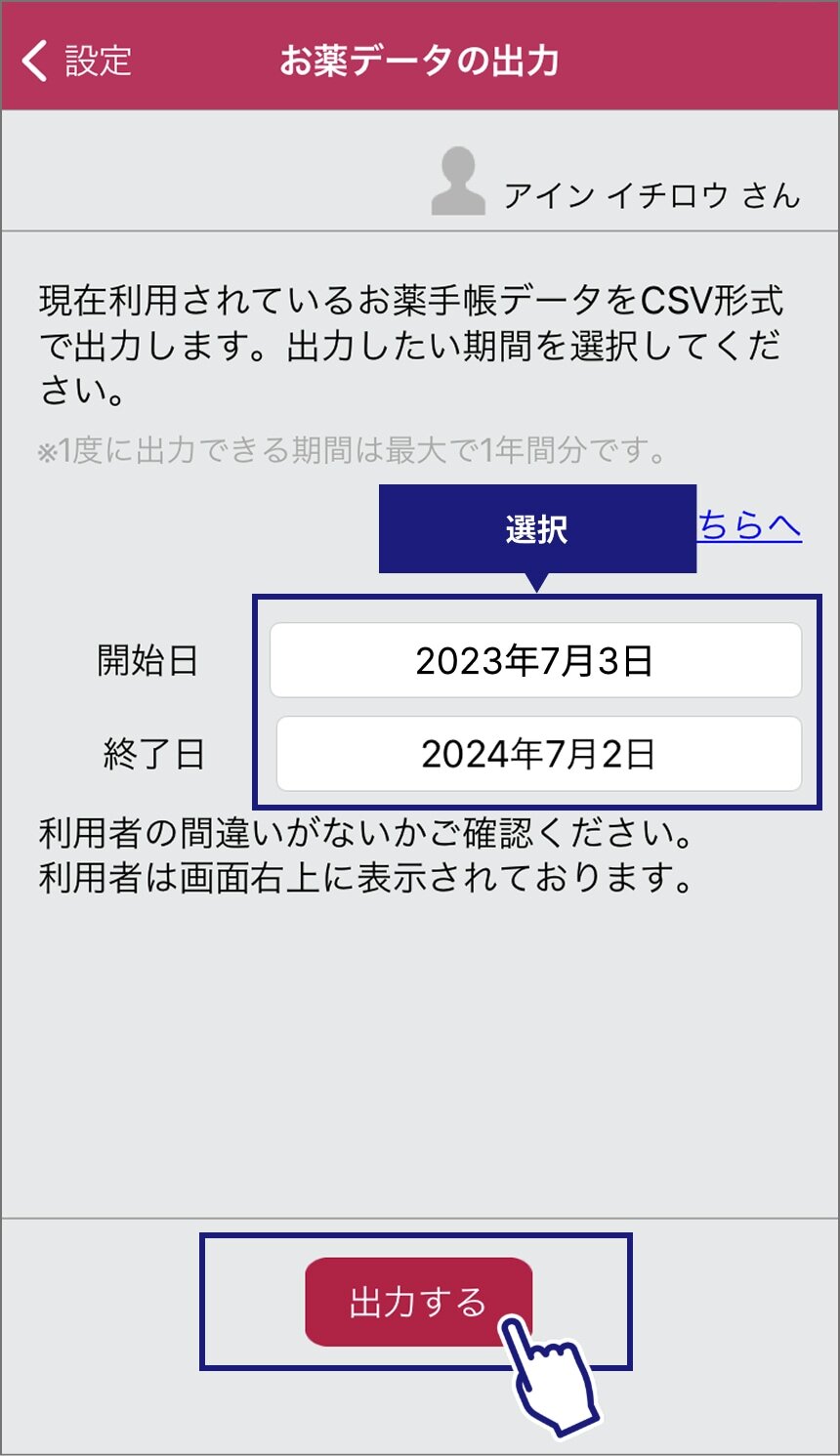
出力したエクスポートファイルを選択したフォルダに保存します。
ファイルの混在を防ぐため、新規フォルダを作成いただくことをおすすめします。
※機種によって操作が異なります。
iPhoneの場合
※画面は一例です
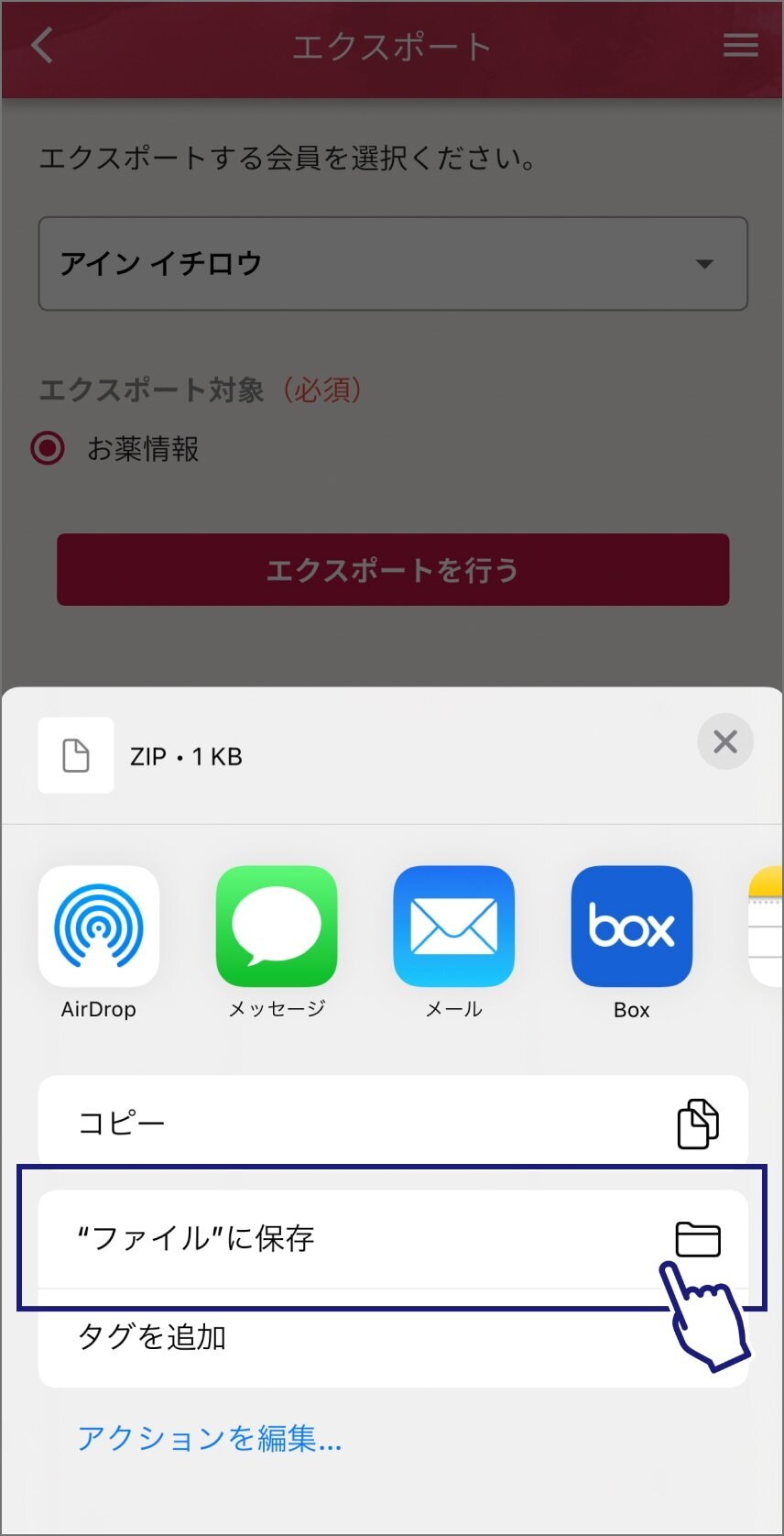
「保存」をタップします。
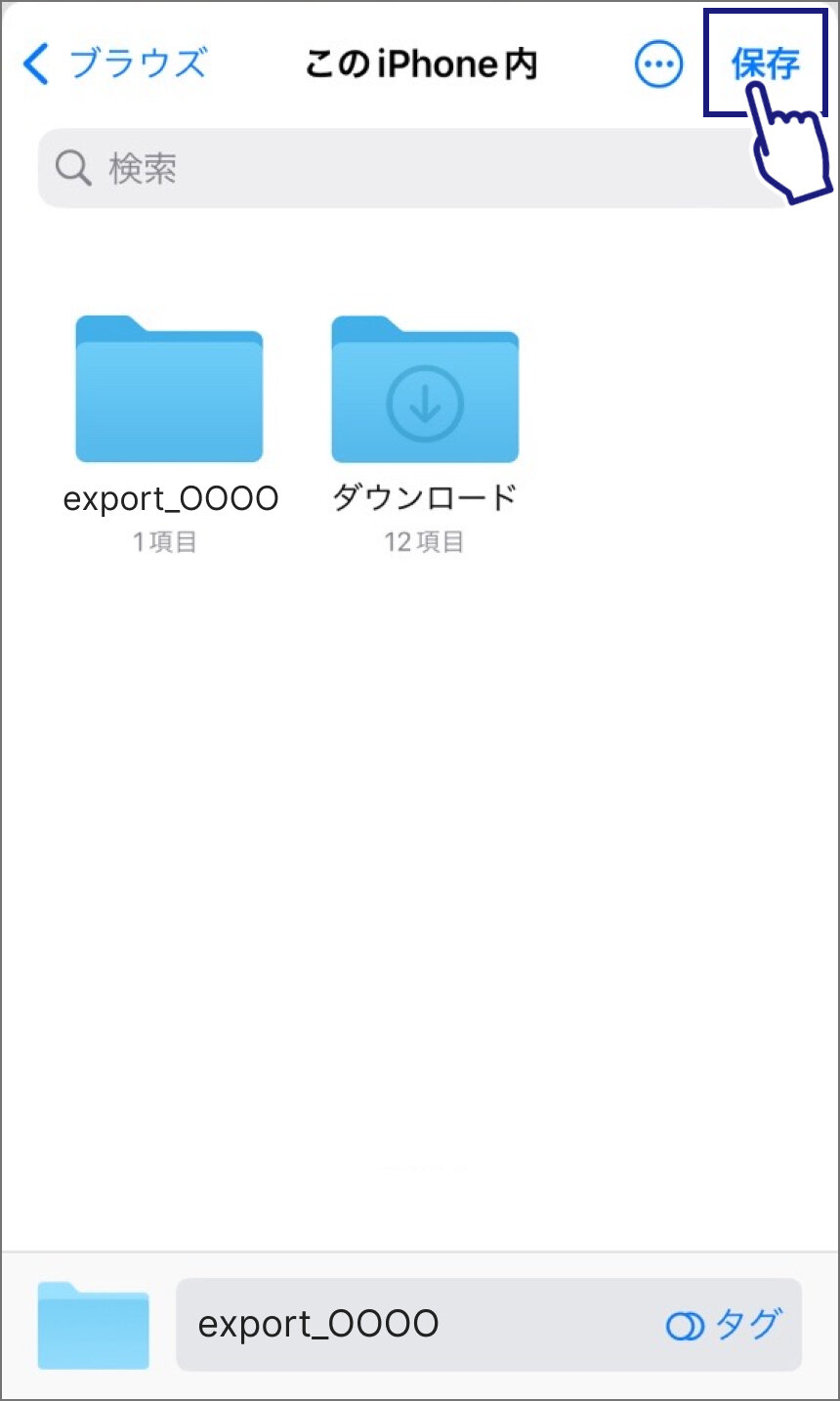
Androidの場合
※画面は一例です
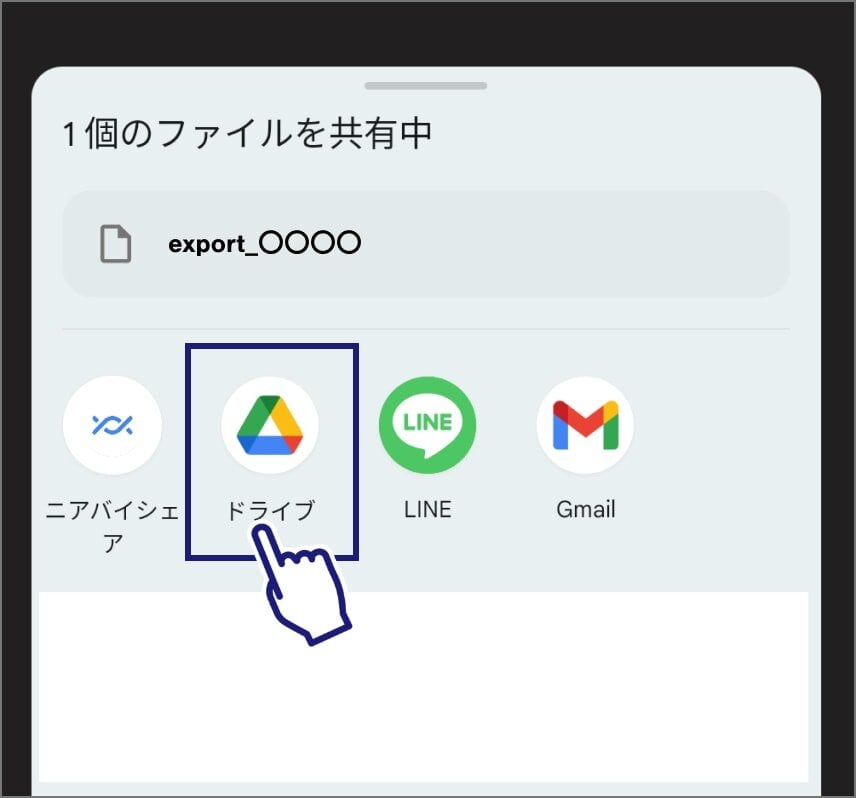
「保存」をタップします。
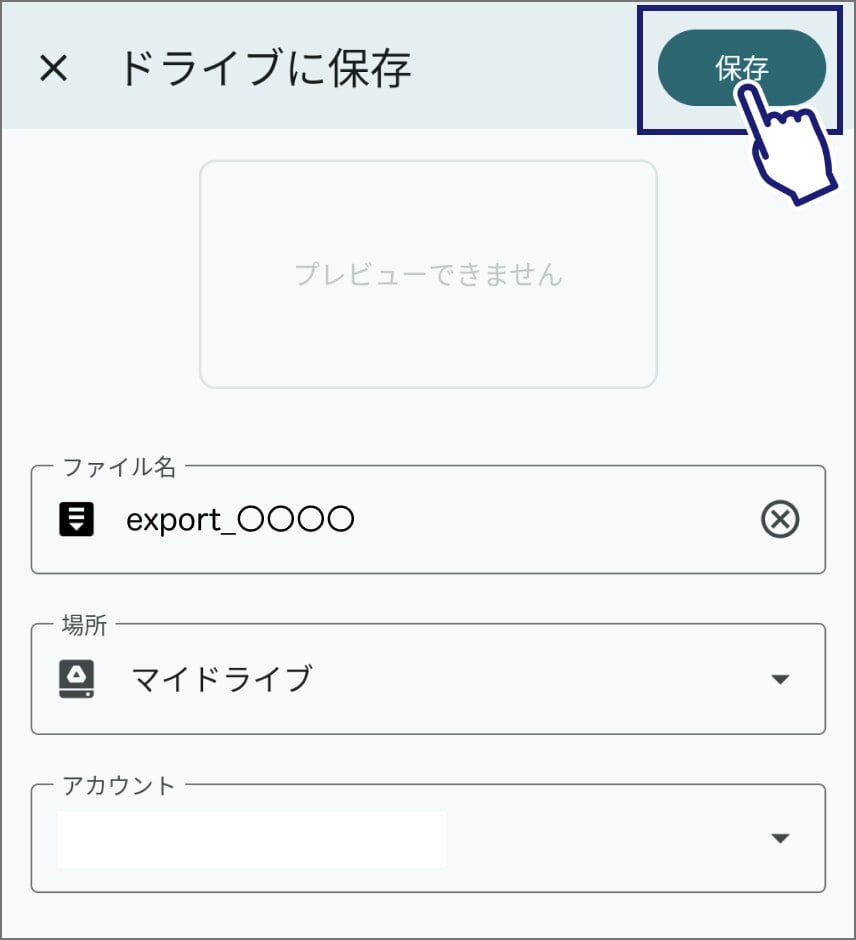
4「いつでもアイン薬局」に引継ぐ
「いつでもアイン薬局」アプリに戻り、「薬を登録」をタップします。
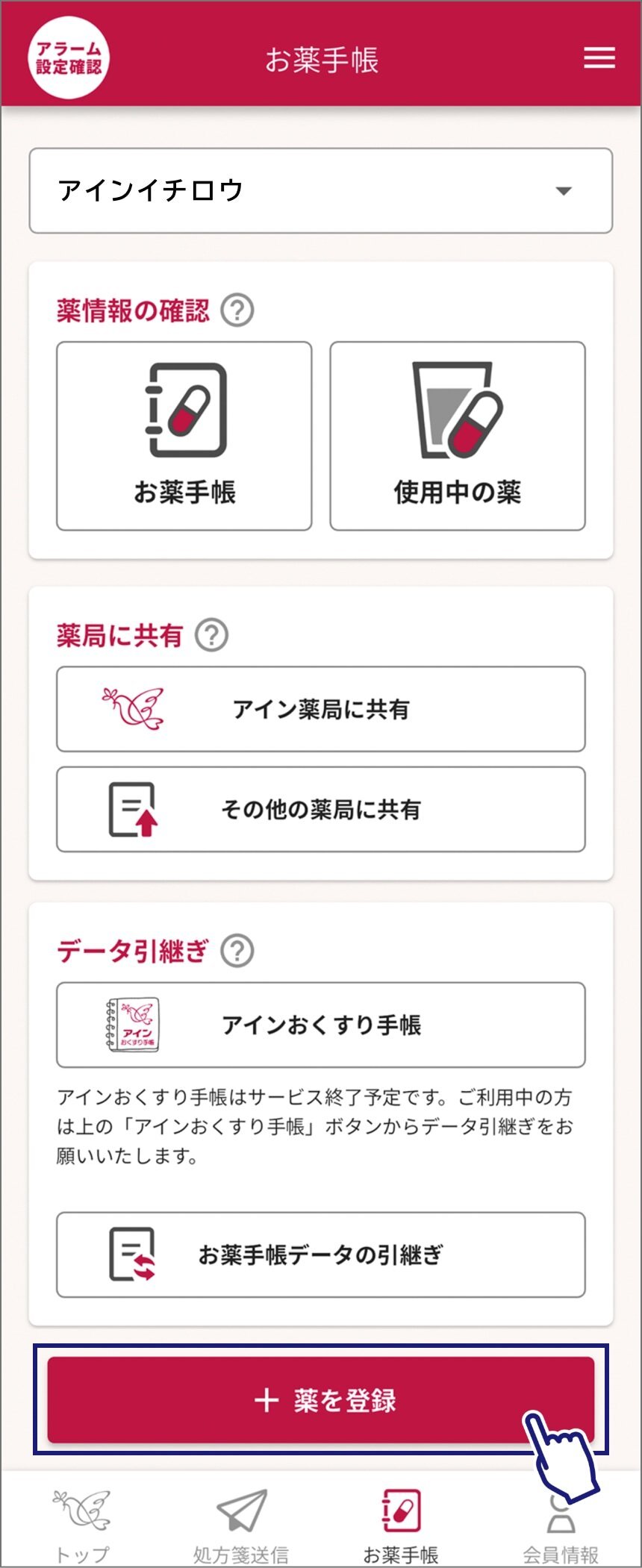
「ファイルをインポート」をタップします。
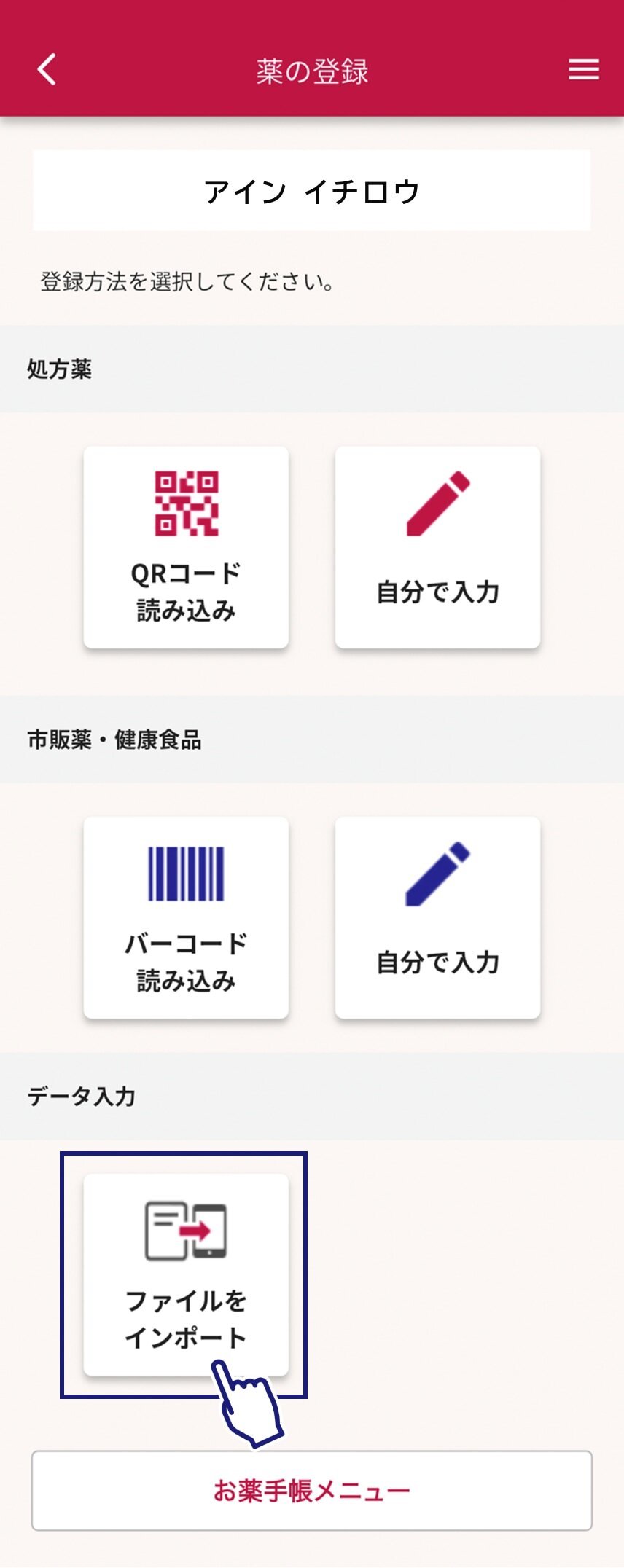
3で保存したファイルを選択し、「インポート」をタップします。
複数ファイルがある場合は、別のデータの混在がないことを確認したうえで全選択を行ってください。
※機種によって操作が異なります。
iPhoneの場合
フォルダ内のファイル1つをタップすると、全選択が可能になります。
※画面は一例です
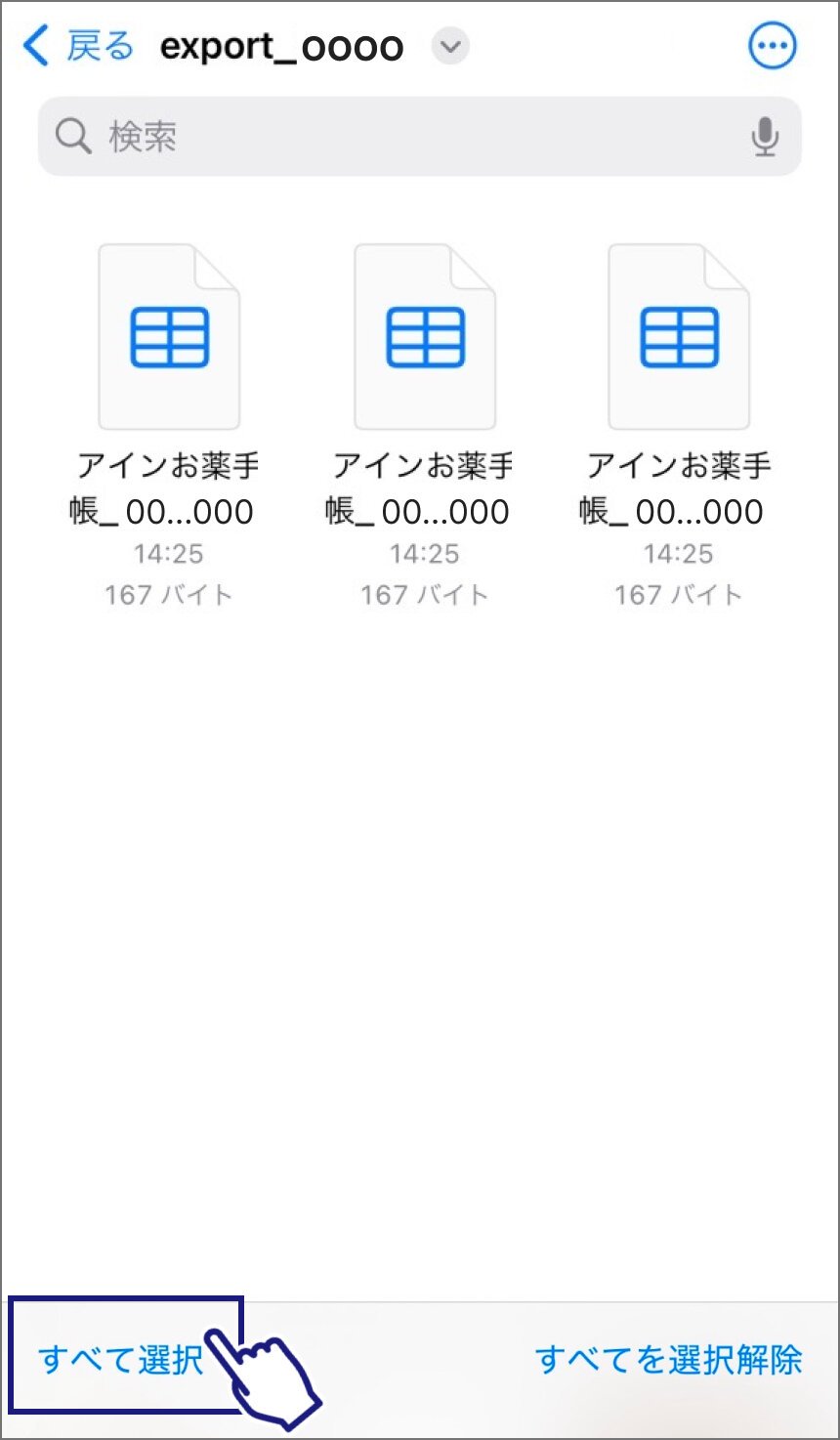
Androidの場合
※画面は一例です

「はい」をタップします。
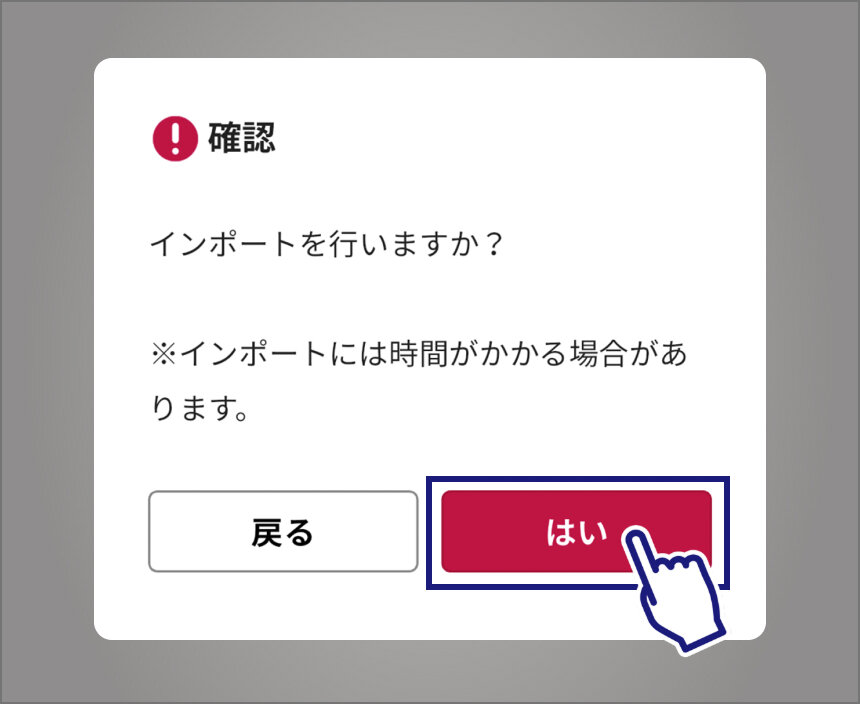
「インポートが完了しました」と表示されたら完了です。
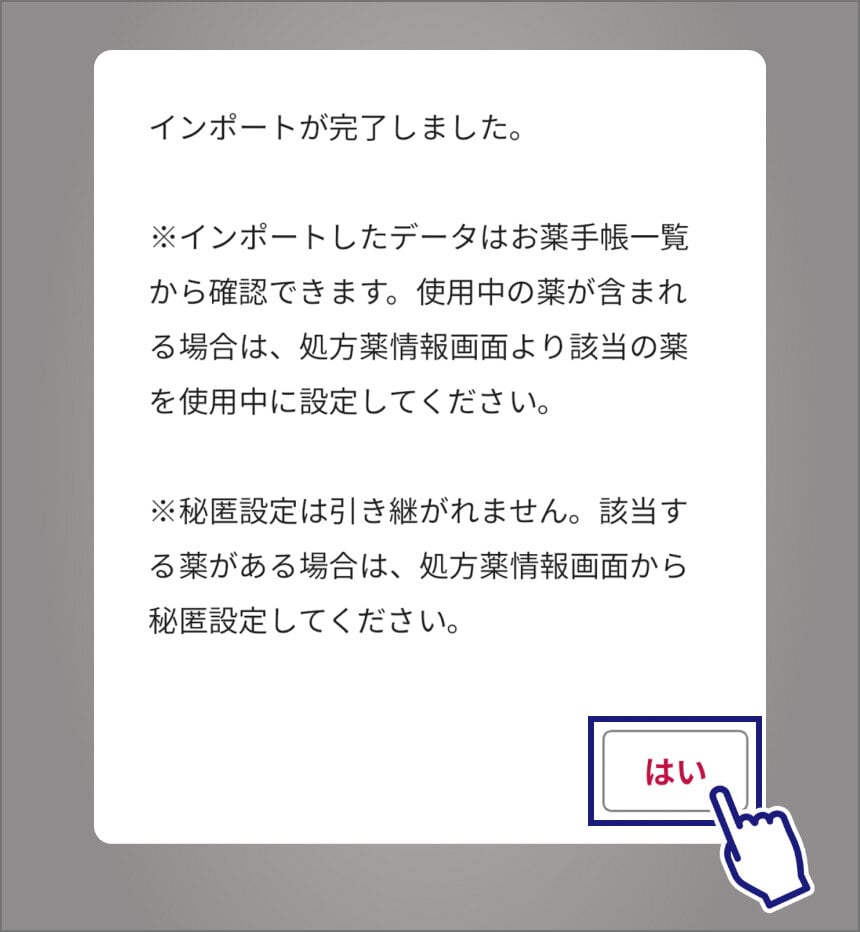
※iPhoneはApple Incの商標です。
※AndroidはGoogle LLCの商標です。
